Comment créer des images IA (cinq méthodes simples en 2024)
Publié: 2024-04-30Les actifs créatifs sont importants, même à l’ère de l’IA. Tant qu’elles sont de grande qualité et communiquent bien (pour leur situation), les images réalisées à l’aide de l’IA peuvent être tout aussi efficaces que la photographie et la conception graphique professionnelles. Mais vous vous posez probablement la question persistante de savoir comment . Nous avons créé un guide montrant comment utiliser cinq générateurs d'images IA très différents que vous pouvez utiliser pour vous aider à créer vous-même des images IA.
- 1 Guide étape par étape : 5 façons simples de générer des images IA
- 1.1 1. Remplissage génératif Adobe Photoshop : création de composites IA détaillés
- 1.2 2. Générateur d'images Divi AI : rationaliser les graphiques pour la conception Web
- 1.3 3. Utilisation de ChatGPT Plus avec Dalle-3 : création d'images IA simplifiée
- 1.4 4. Outil gratuit Google Gemini : images IA de qualité sans frais
- 1.5 5. Microsoft Copilot : Art IA polyvalent avec accès gratuit
- 2 Comment choisir le meilleur générateur d'images IA pour vos besoins
Guide étape par étape : 5 façons simples de générer des images IA
De nouveaux modèles d’IA sont publiés chaque semaine, ce qui signifie que les moyens de créer des images uniques à l’aide de l’IA deviennent de plus en plus répandus. Nous avons choisi trois manières très différentes mais efficaces de créer des images avec l'IA. Ils utilisent :
- Remplissage génératif d'Adobe Photoshop
- Génération d'images de Divi AI
- Créateur d'images Dalle-3 de ChatGPT Plus
- Générateur d'images de Google Gemini
- Créateur et éditeur d'images de Microsoft Copilots
Voici une étape par étape simple pour chacun de ces outils. Après cela, nous partagerons certaines de nos opinions sur celles que vous devriez essayer.
1. Adobe Photoshop Generative Fill : création de composites IA détaillés
Nous avons testé de nombreux générateurs d'images IA, et l'utilisation de l'IA générative de Photoshop est l'un des meilleurs moyens. Propulsé par Adobe Firefly, Photoshop donne aux utilisateurs un grand contrôle sur ce qu'ils créent grâce aux fonctionnalités avancées d'IA. De plus, ceux qui possèdent des compétences Photoshop standard peuvent créer encore plus d’images personnalisées. Dans l’ensemble, c’est une excellente solution pour ceux qui disposent d’un abonnement Adobe actif et de nombreuses idées.
Pour cet exemple, nous allons vous montrer comment utiliser la fonctionnalité de remplissage génératif d'Adobe pour créer des images IA dans Photoshop.
Tout d’abord, nous commencerons par une toile vierge. Choisissez les dimensions de votre image et définissez l'arrière-plan sur transparent.
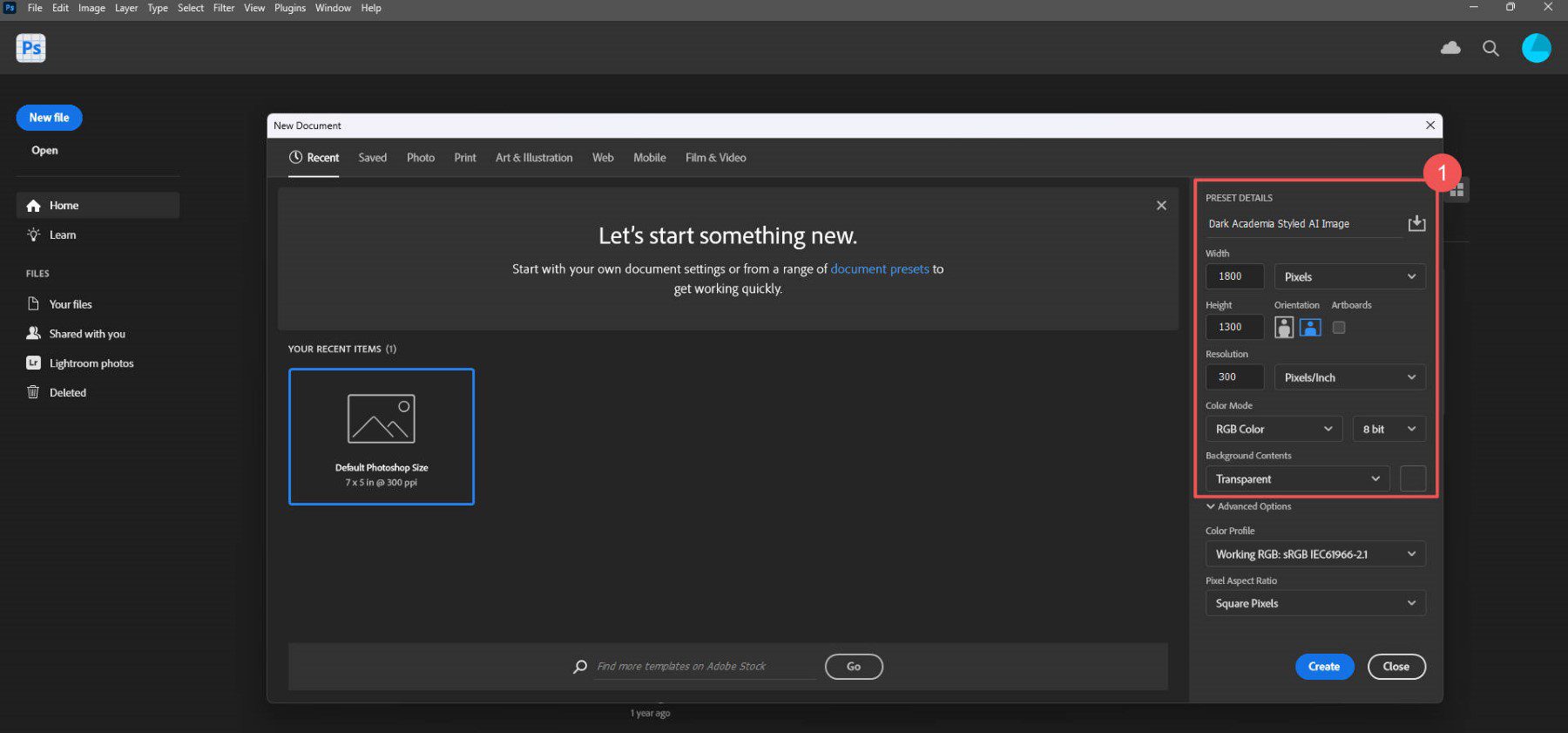
Ensuite, nous commencerons à utiliser le remplissage génératif sur l’image. Nous voulons commencer par l'arrière-plan de l'image. Quoi que vous envisagiez, vous pouvez le diviser en autant de morceaux que vous le souhaitez. Je vais créer une image inspirée d'une « bibliothèque universitaire sombre » avec un bureau, des étagères et un fauteuil. J'utiliserai des invites de remplissage génératives distinctes pour créer chacun d'entre eux.
Tout d’abord, le bureau. À l'aide de « l'outil de sélection rectangulaire », sélectionnez le tiers inférieur de l'image pour révéler la barre d'options de remplissage génératif.
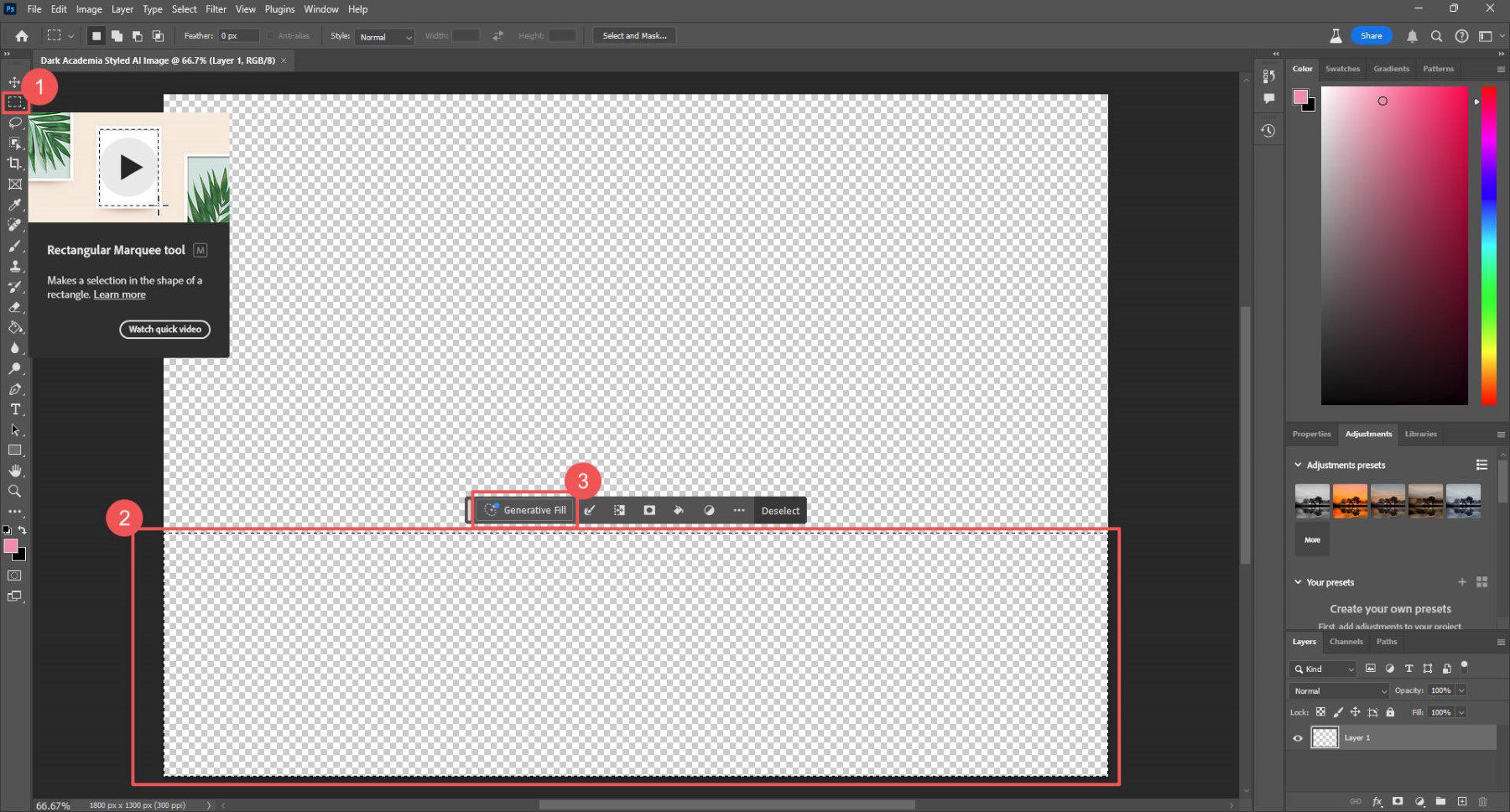
Tapez une invite, puis cliquez sur « Générer ». Cela créera trois (3) variantes parmi lesquelles vous pourrez choisir. Si aucun ne répond à vos besoins, vous pouvez régénérer ou modifier votre invite.
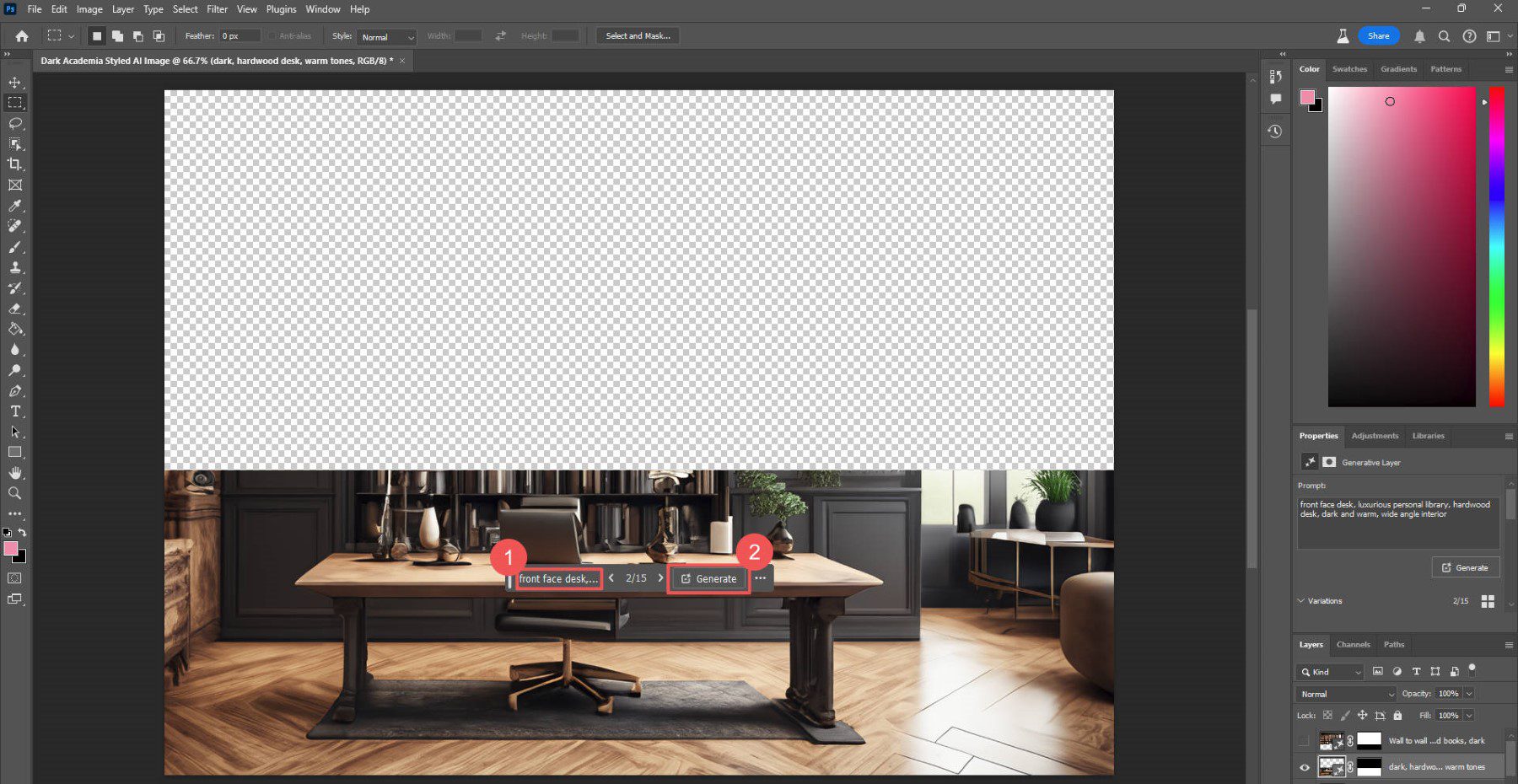
Invite utilisée : réception, bibliothèque personnelle luxueuse, bureau en bois dur, intérieur sombre et chaleureux, grand angle
Nous allons maintenant ajouter quelques étagères. Sélectionnez les deux tiers supérieurs de la photo et ajoutez une invite en suivant les mêmes étapes.
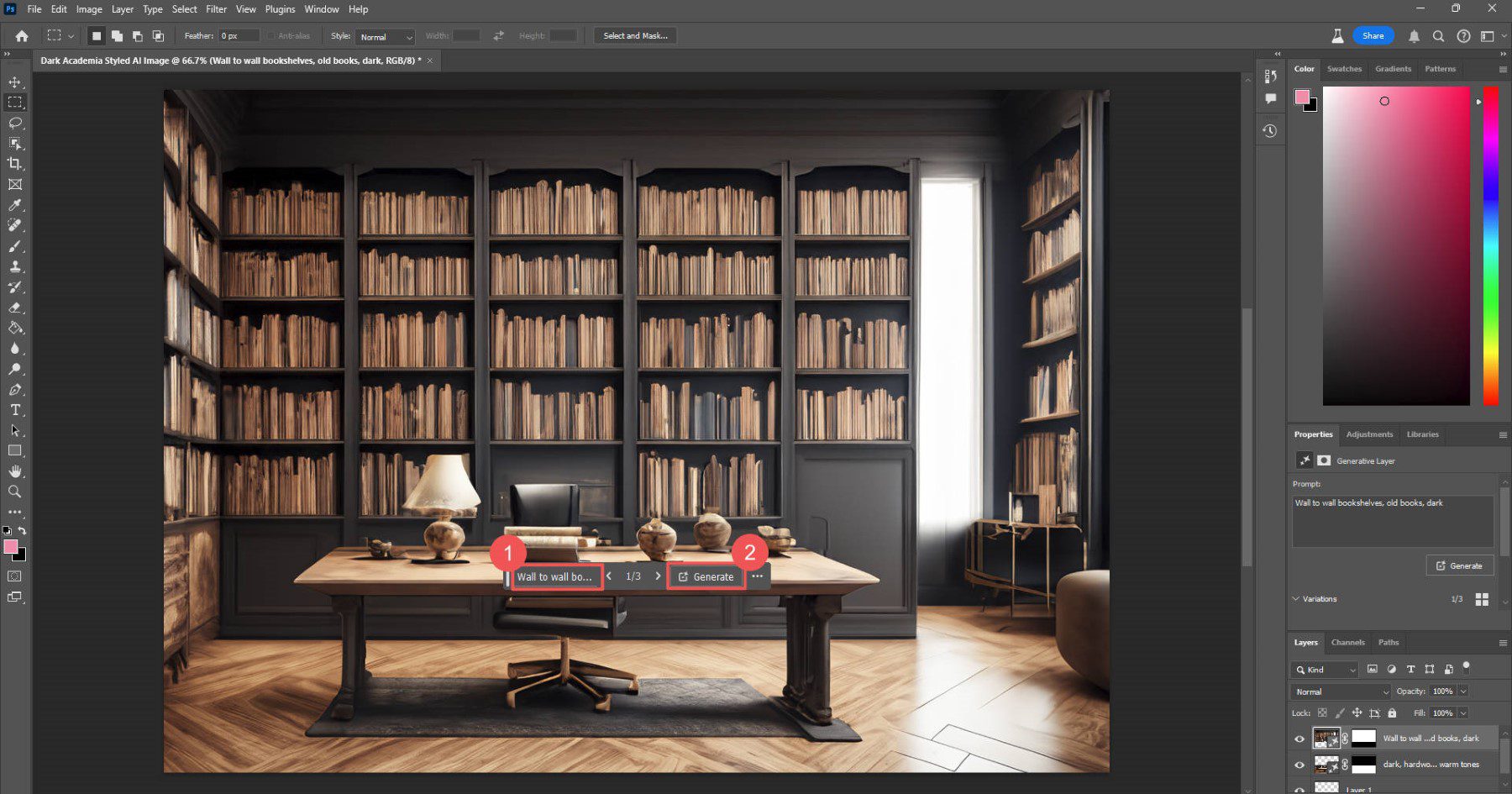
Invite utilisée : étagères mur à mur, livres anciens, sombre
Et enfin, un joli fauteuil en cuir sur le côté.
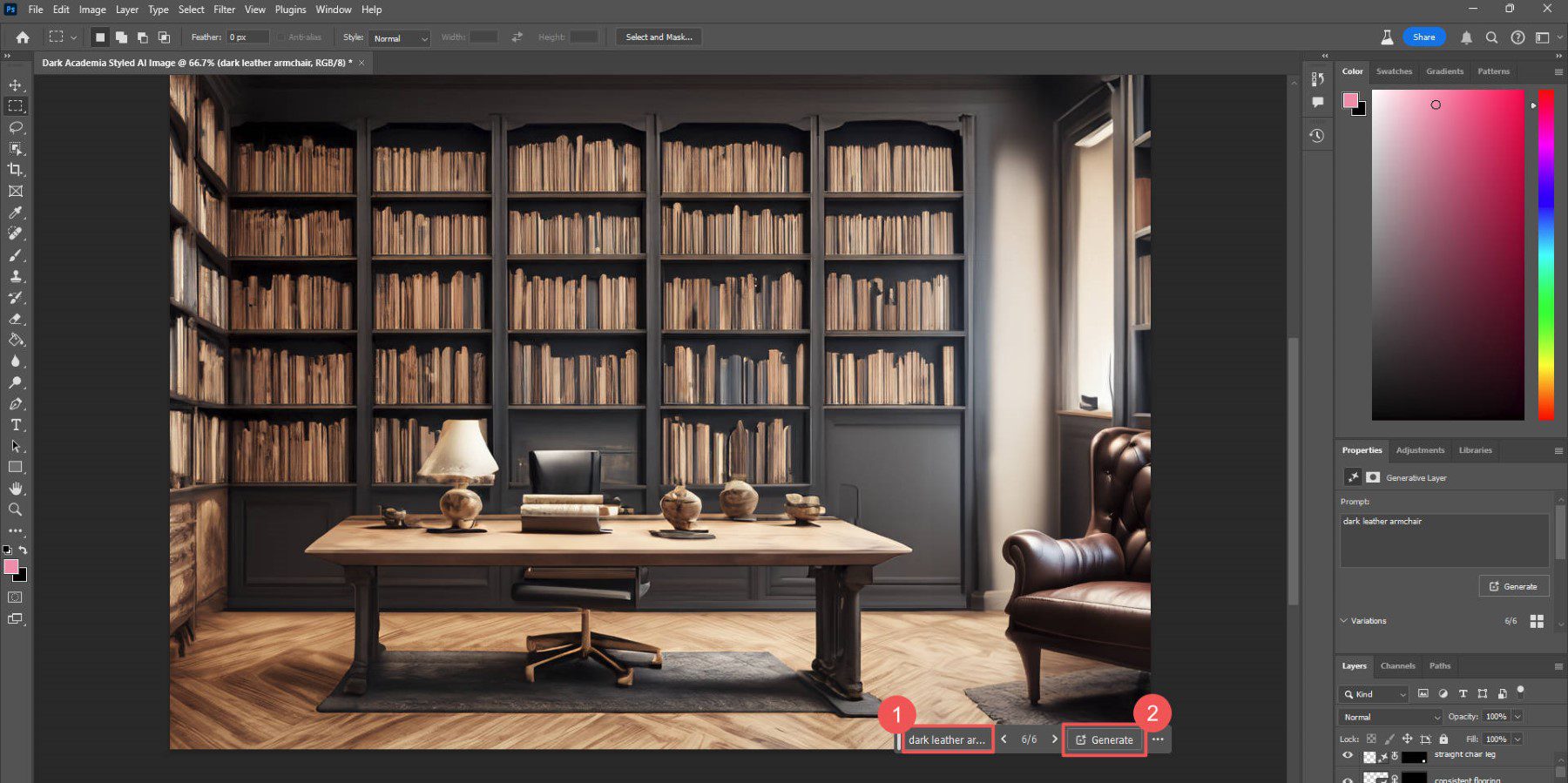
Invite utilisée : fauteuil en cuir foncé
Nous pouvons faire encore plus. Voici un produit semi-final avec plus d'éléments ajoutés au bureau, des incohérences corrigées et bien plus encore, le tout réalisé à l'aide de l'IA.

Maintenant, nous ne nous faisons aucune illusion sur le fait qu’il s’agit d’une image parfaite. Il reste encore beaucoup à faire, mais c'est cool de voir ce que Photoshop AI peut faire. Vous pouvez aller plus loin (et devriez le faire) en utilisant les nombreux outils de retouche et de manipulation de photos de Photoshop pour rendre le tout plus cohérent. Mais nous sommes allés assez loin rien qu’avec les invites de remplissage de l’IA.
Pour plus de détails, consultez notre guide complet d'utilisation de Photoshop AI Generative Fill et notre didacticiel sur la création d'art IA avec FireFly.
Obtenez Photoshop AI
2. Divi AI Image Generator : rationaliser les graphiques pour la conception Web
Divi AI est un assistant d'IA pour la conception Web intégré à Divi, notre populaire générateur de thèmes et de pages WordPress. Avec lui, vous pouvez générer des mises en page entières, du contenu textuel, du code, des images et bien plus encore en utilisant la puissance de l'IA pour créer l'intégralité de votre site Web. L’une de ses fonctionnalités remarquables est le générateur d’images Divi AI.
Ce que nous aimons dans l’utilisation de Divi AI pour la génération d’images, c’est son positionnement dans le flux de travail de création de sites Web. Un outil juste à temps est toujours meilleur qu’un outil séparé et déconnecté. Si vous créez des sites Web pour vous-même ou pour d'autres, vous savez sur combien d'outils vous avez souvent eu recours pour accomplir votre travail. Divi AI réduit le nombre d’outils dont vous avez besoin et fournit presque tout ce dont vous avez besoin dans son éditeur visuel.
Divi AI est assez flexible lorsqu'il s'agit de créer et d'éditer des images. Nous allons vous montrer comment créer une nouvelle image à partir de zéro, mais il y a encore plus sous le capot pour ceux qui choisissent d'utiliser Divi AI.
À l’aide du générateur visuel Divi, vous pouvez ajouter un module image (ou utiliser un module existant à partir d’un modèle prédéfini) à n’importe quelle page WordPress. Dans le panneau Paramètres du module d'image, cliquez sur l'icône « AI », puis sur « Générer avec l'IA ».
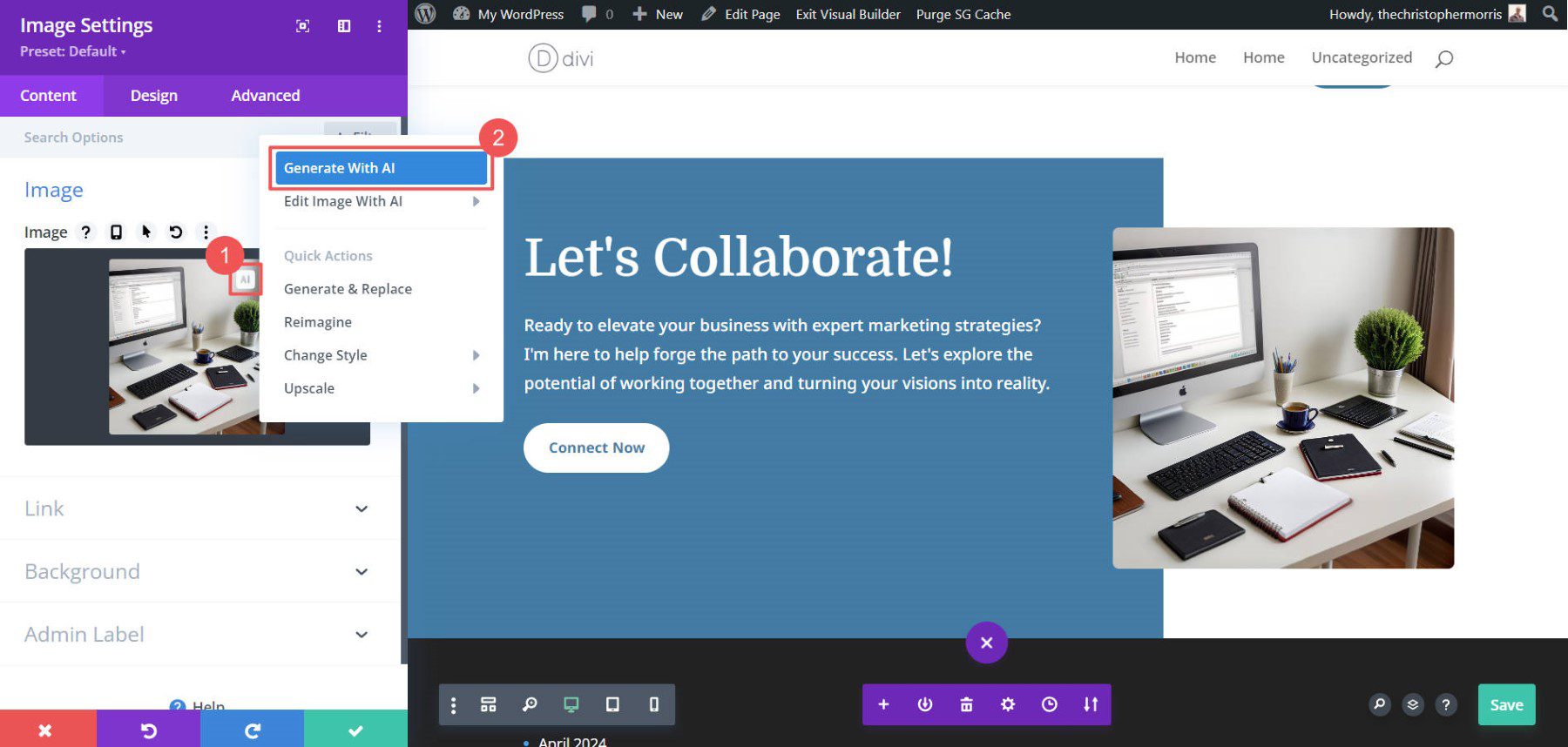
Encore une fois, nous avons besoin d’une idée rapide pour démarrer. Pour cet exemple, nous créons des images pour une agence de marketing locale qui aide les entreprises de services de toiture et de gouttières. Tapez votre invite et assurez-vous de configurer les paramètres supplémentaires.
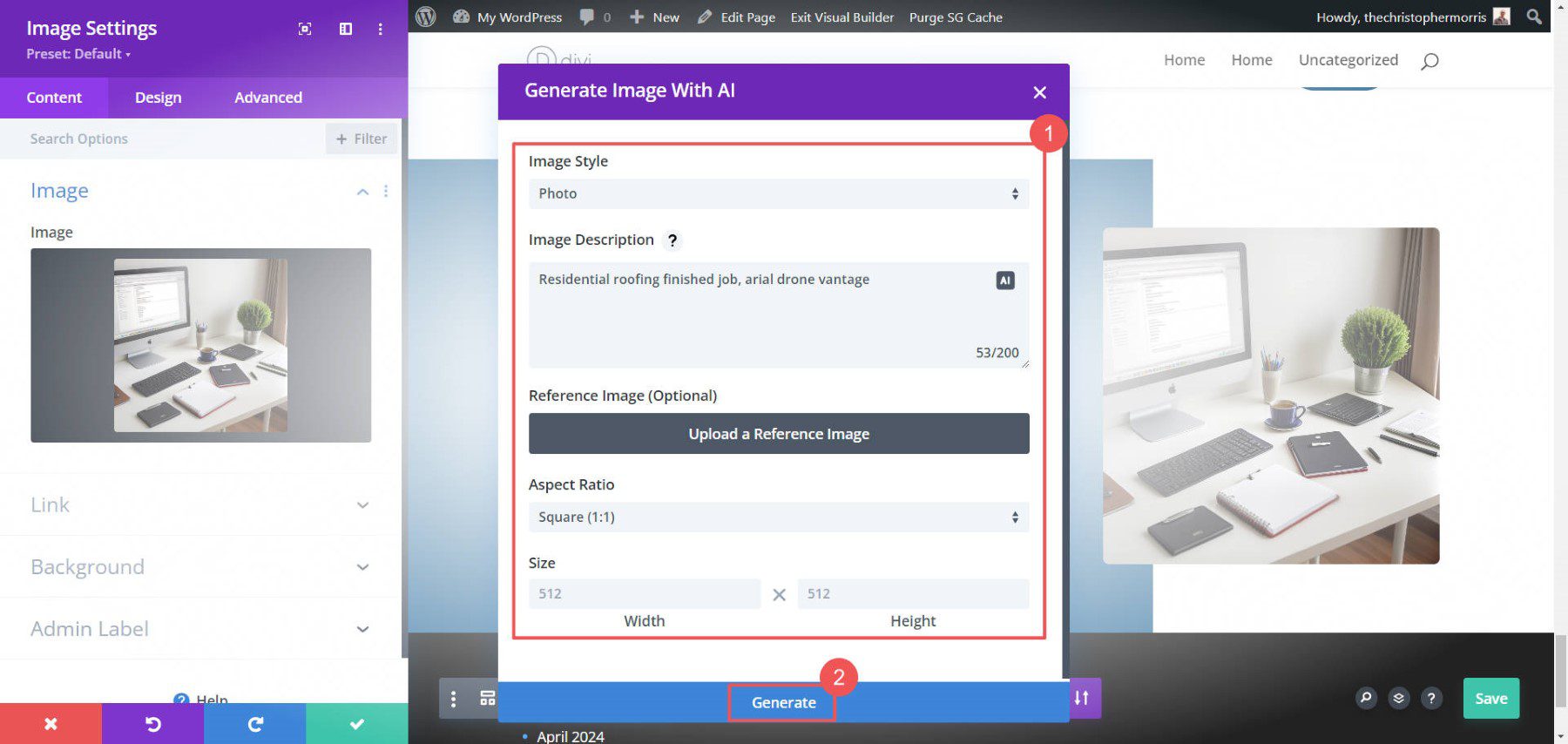
Invite utilisée : Toiture résidentielle terminée, vue aérienne d'un drone
Divi AI générera quatre (4) images parmi lesquelles choisir. S'il y en a une que vous aimez, cliquez dessus, puis cliquez sur « Utiliser cette image ».
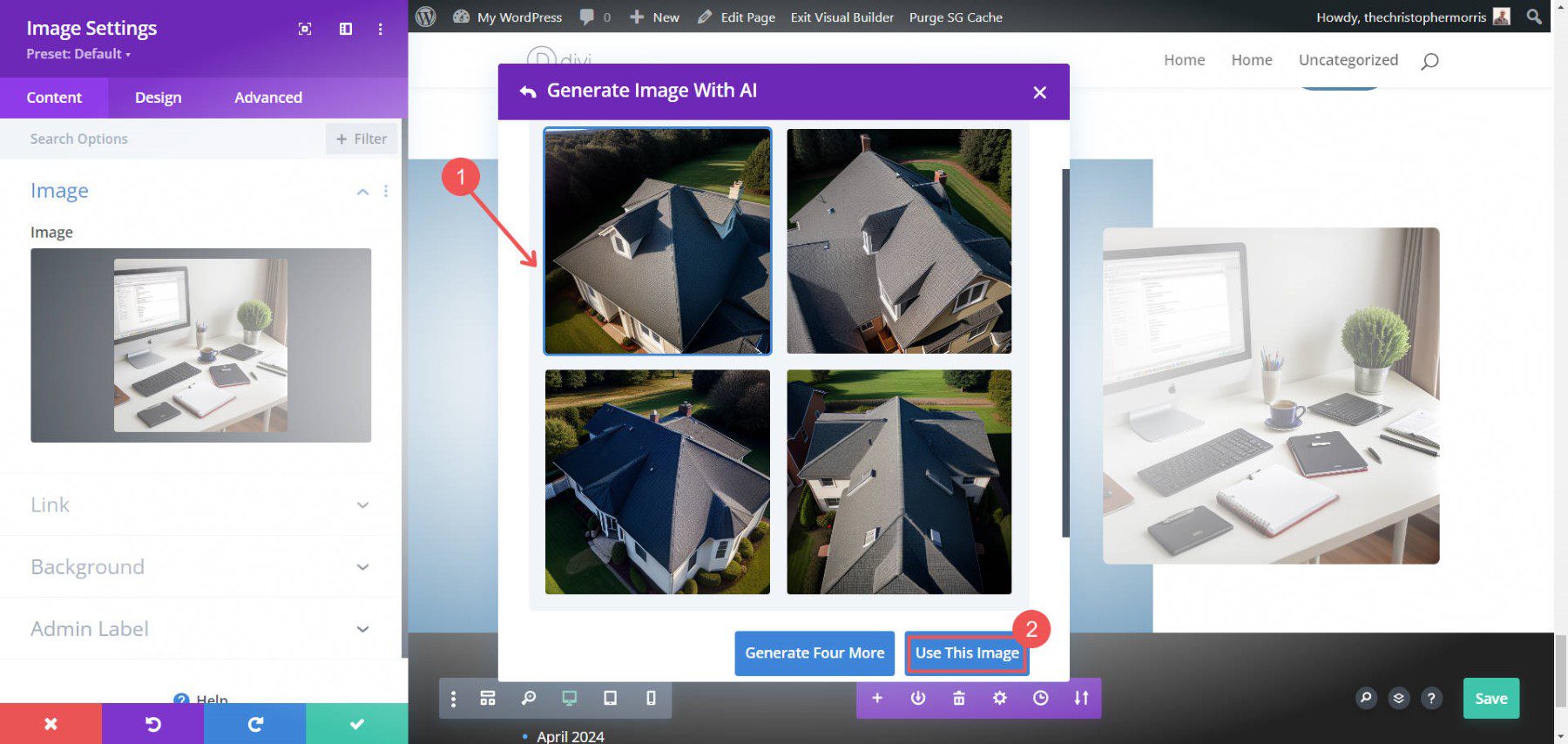

Vous pouvez également générer quatre images supplémentaires. Si vous aimez l’une des images, vous pouvez choisir de la modifier avec l’IA à l’aide des outils d’édition de Divi. En utilisant l'option « Modifier l'image avec l'IA » dans Divi AI, les utilisateurs peuvent ajouter un coup de pinceau et donner une invite de remplissage générative de l'IA pour apporter une modification spécifique. « Générer une image modifiée » créera quatre images basées sur vos règles de modification d'image.
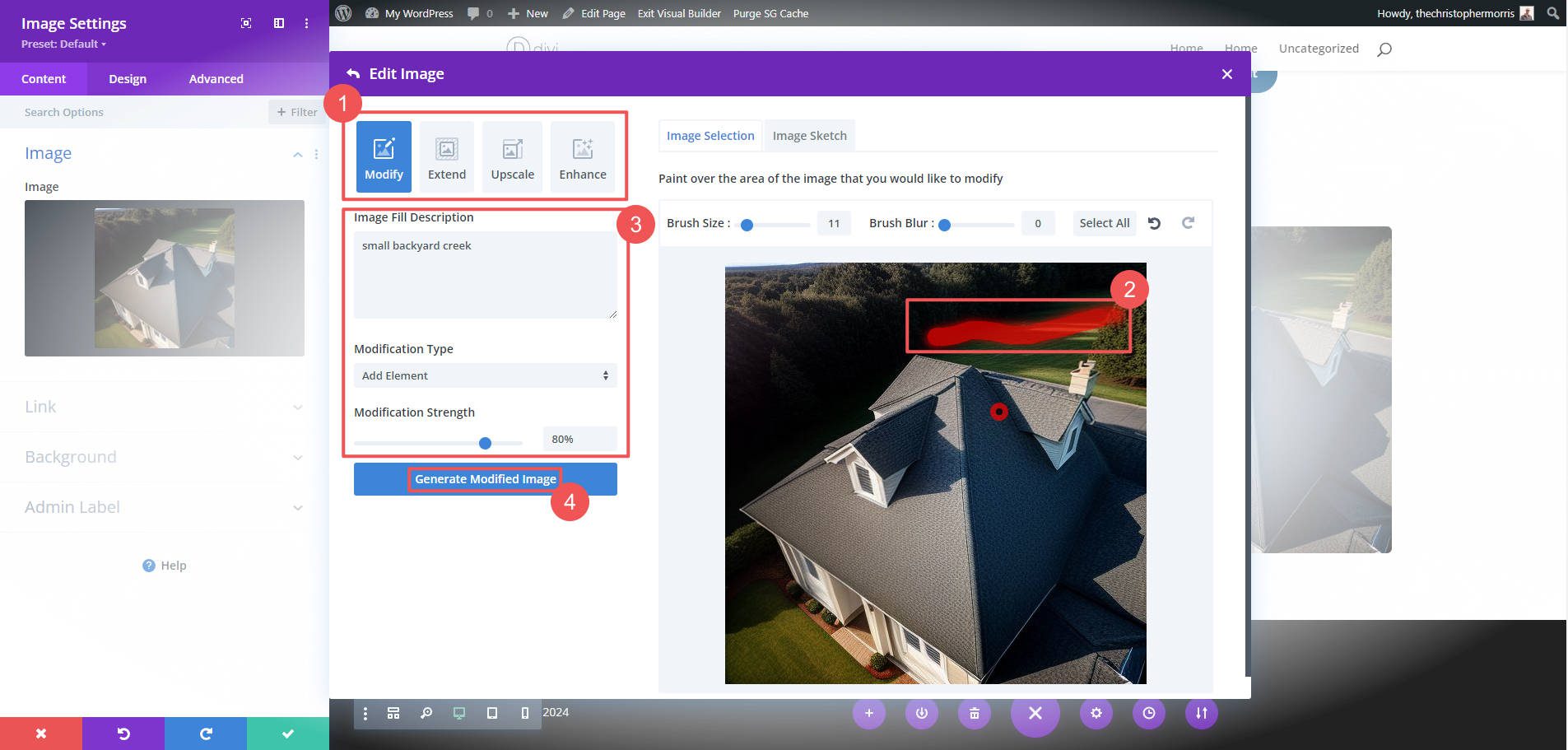
Invite utilisée : petit ruisseau d’arrière-cour (avec sélection de pinceaux)
La création d'images dans un créateur de site Web permet de gagner du temps. Divi AI va encore plus loin en permettant des modifications détaillées de l'IA dans le même processus. Divi AI est le meilleur moyen d’utiliser l’IA dans WordPress si vous créez des sites Web pour gagner votre vie.
Apprenez-en davantage sur les invites à générer des images avec Divi AI.
Obtenez Divi AI
3. Utilisation de ChatGPT Plus avec Dalle-3 : création d'images IA simplifiée
Si vous avez utilisé ChatGPT, vous savez à quel point il est simple d'interagir avec lui. L'utilisation des capacités de génération d'images de ChatGPT Plus avec Dalle-3 ne fait pas exception. En fait, la façon dont vous l'utilisez est la même que n'importe quelle autre invite de texte avec ChatGPT ou des outils de conversion texte-image IA similaires.
Assurez-vous d'avoir un compte Plus et d'avoir sélectionné le modèle GPT 4 de ChatGPT. Il s'agit désormais d'une sélection multimodèle qui inclut GPT 4, Dalle-3, l'analyse (anciennement Code Interpreter) et la possibilité de parcourir des sites Web. Écrivez votre invite. Assurez-vous d'être précis mais bref dans votre invite pour générer des images qui correspondent le plus à vos intentions.
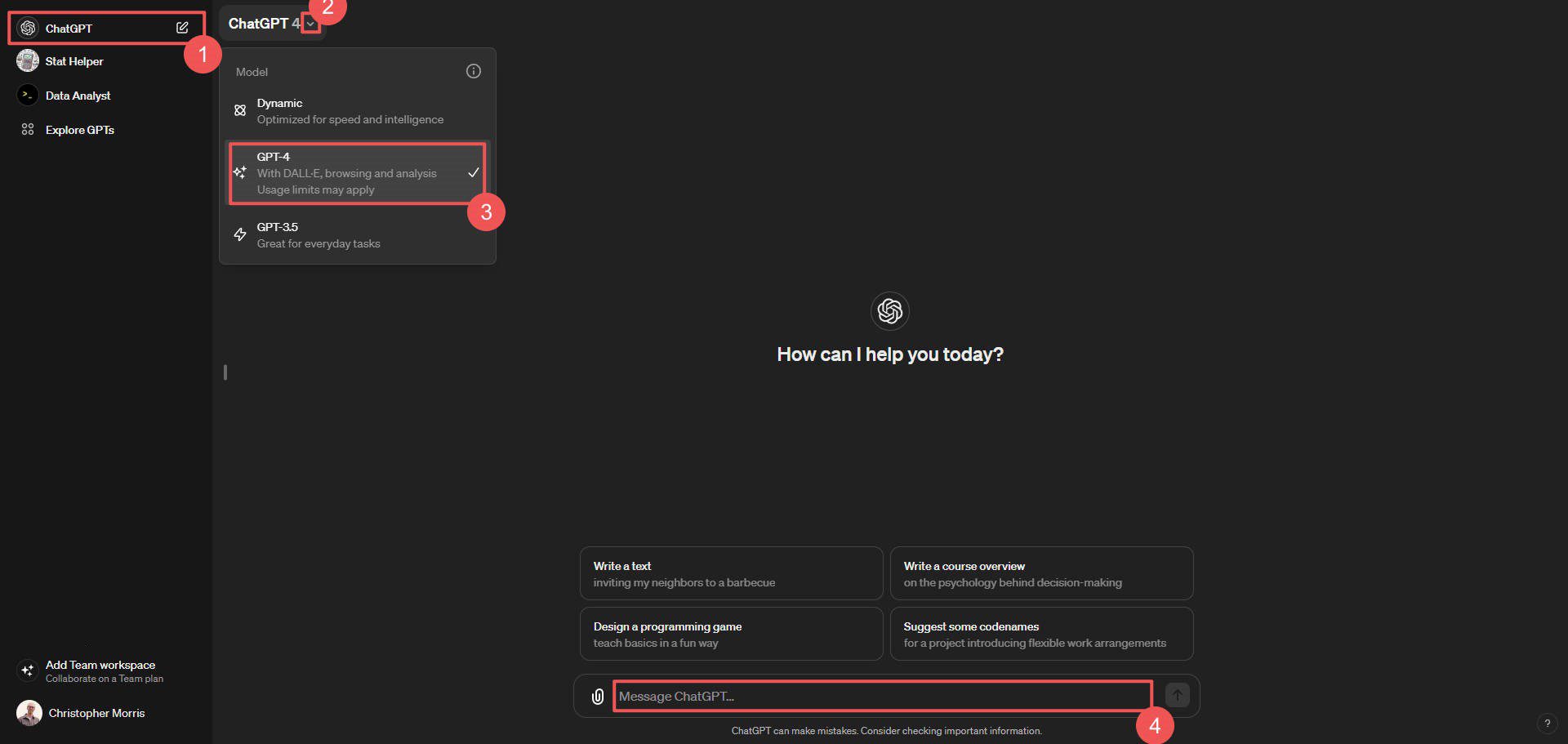
Dalle-3 créera une version de l'image. Une fois terminé, vous pouvez soit réessayer avec une invite ajustée, soit modifier l'image (en cliquant sur l'image puis en cliquant sur l'option « Sélectionner »).
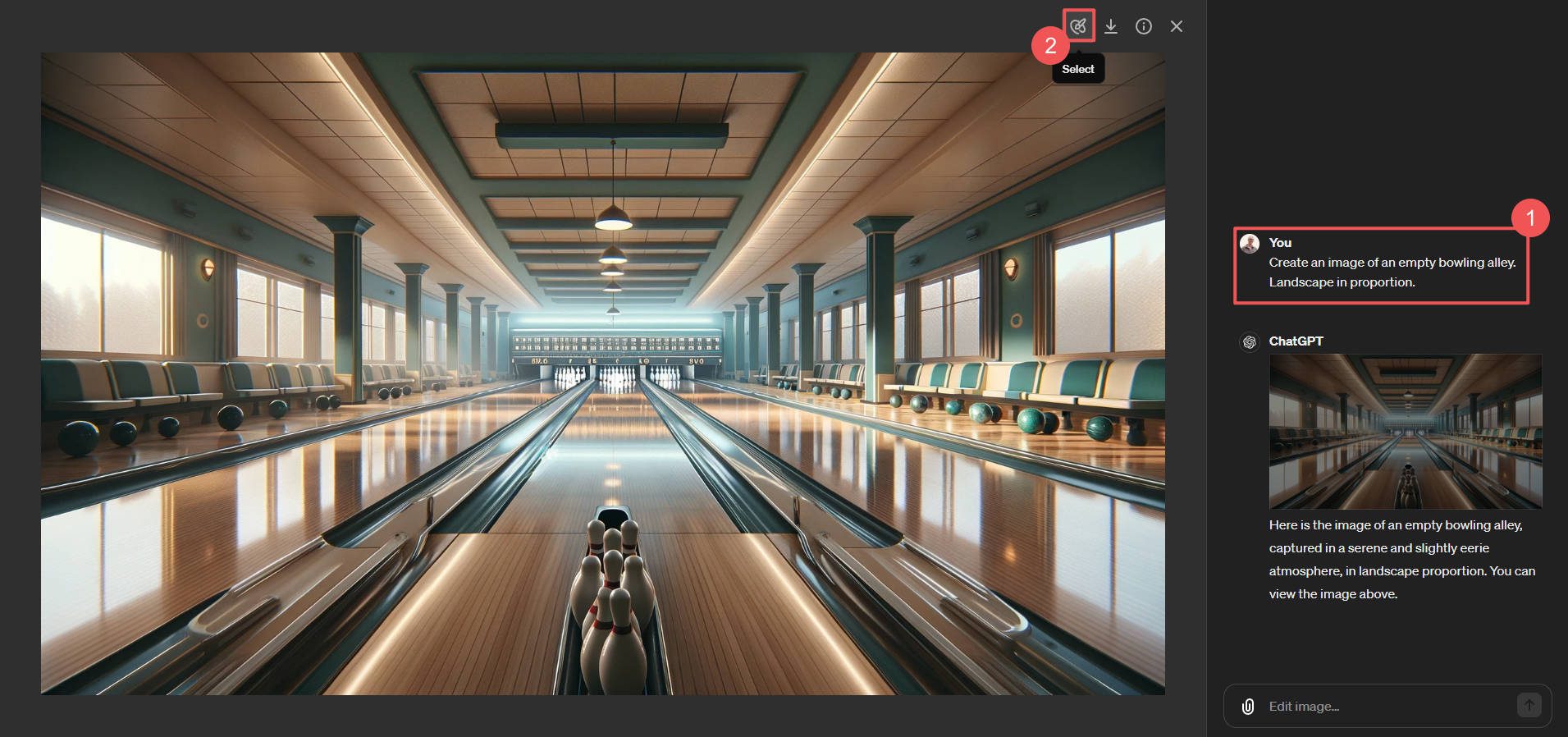
Invite utilisée : créez une image d’une piste de bowling vide. Paysage en proportion.
L'édition est facile à partir d'ici. Utilisez le pinceau pour sélectionner l'endroit où vous souhaitez apporter les modifications. Donnez ensuite à ChatGPT Plus votre invite pour la modification. Voici un exemple de modifications apportées à l'image.

Invite utilisée : retirez les boules de bowling aléatoires du sol (avec sélection)
ChatGPT crée une image à la fois (au lieu de quatre comme Divi AI), ce qui signifie que vous devrez peut-être l'utiliser plus souvent pour obtenir l'image souhaitée. Il comporte également des limites de débit par blocs de 3 heures, faciles à atteindre lors de la création d’images.
Pour aider à générer les meilleures images, il est utile de comprendre comment créer les invites parfaites. Consultez ces générateurs d'invites si vous avez besoin d'aide.
Obtenez ChatGPT
4. Outil gratuit Google Gemini : images IA de qualité sans frais
Google Gemini a une version payante (Ultra) avec plus de fonctionnalités, mais sa version gratuite est très performante et inclut la possibilité de créer des images gratuites avec l'IA. C'est très simple à utiliser et nous aimons les résultats. Pour utiliser la génération d'images gratuite de Gemini, connectez-vous à Gemini avec un compte Google et démarrez une nouvelle discussion. Tapez votre invite et assurez-vous de spécifier que vous souhaitez qu'il crée une image.
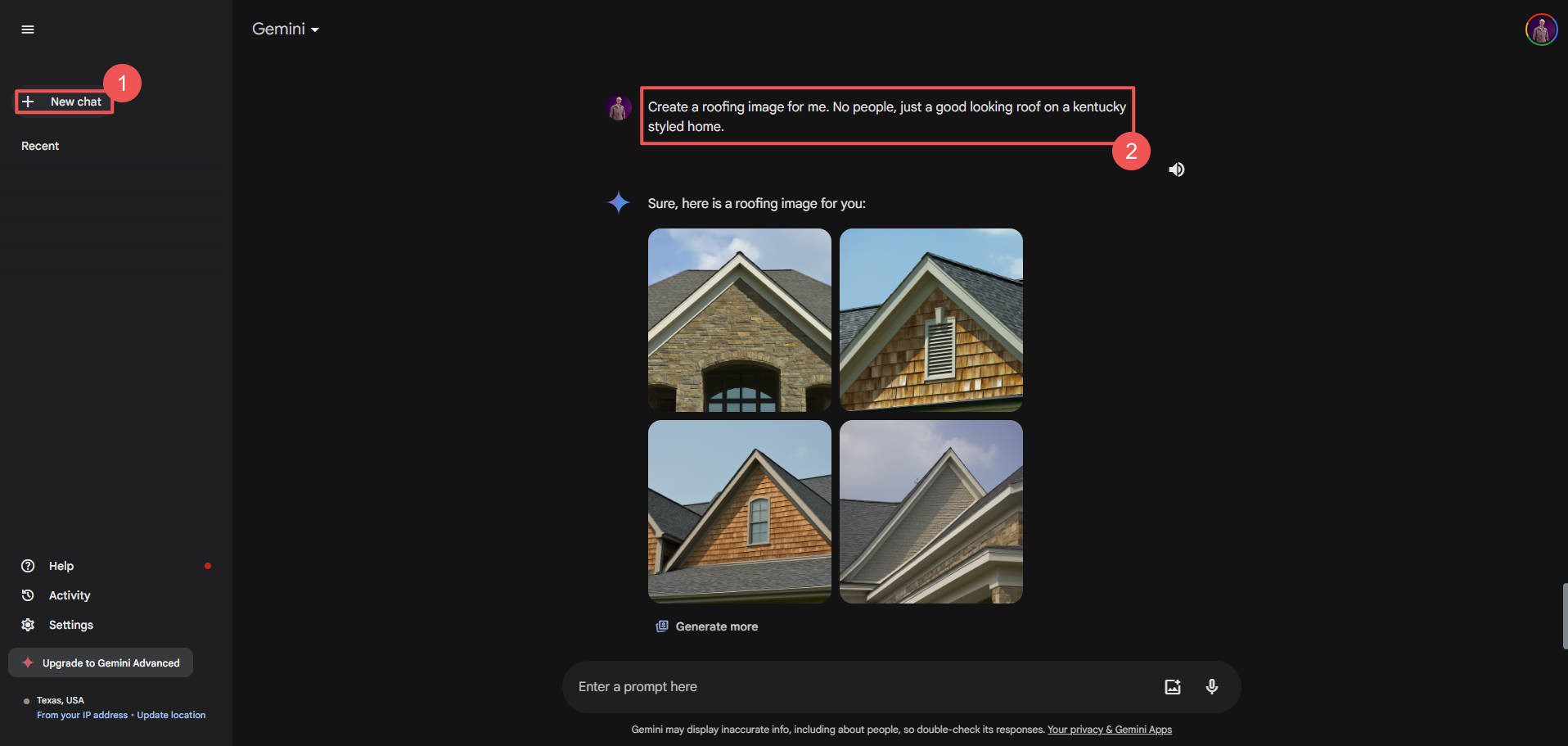
Gemini produira quatre (4) images qui correspondent à votre invite. Passez simplement la souris sur une image et cliquez sur l'icône de téléchargement pour l'enregistrer sur votre appareil.
Obtenez des Gémeaux
5. Microsoft Copilot : art IA polyvalent avec accès gratuit
Copilot crée des images un peu comme Gemini. Cependant, il utilise les technologies OpenAI au lieu des modèles Gemini de Google. J'ai constaté que Copilot de Microsoft a tendance à pencher vers des graphismes plus caricaturaux que les autres plates-formes, vous devez donc vous assurer que vos invites incluent des préférences de style. Sinon, c'est un excellent moyen de créer de l'art en matière d'IA.
Pour commencer, ouvrez Copilot depuis votre bureau Windows (ou d'autres points d'accès Copilot). Tout comme n’importe quel autre chatbot IA, donnez votre invite à Copilot. Soyez précis mais bref avec vos exigences. Copilot utilise ensuite Dalle-3 pour créer quatre (4) versions de l'image demandée.
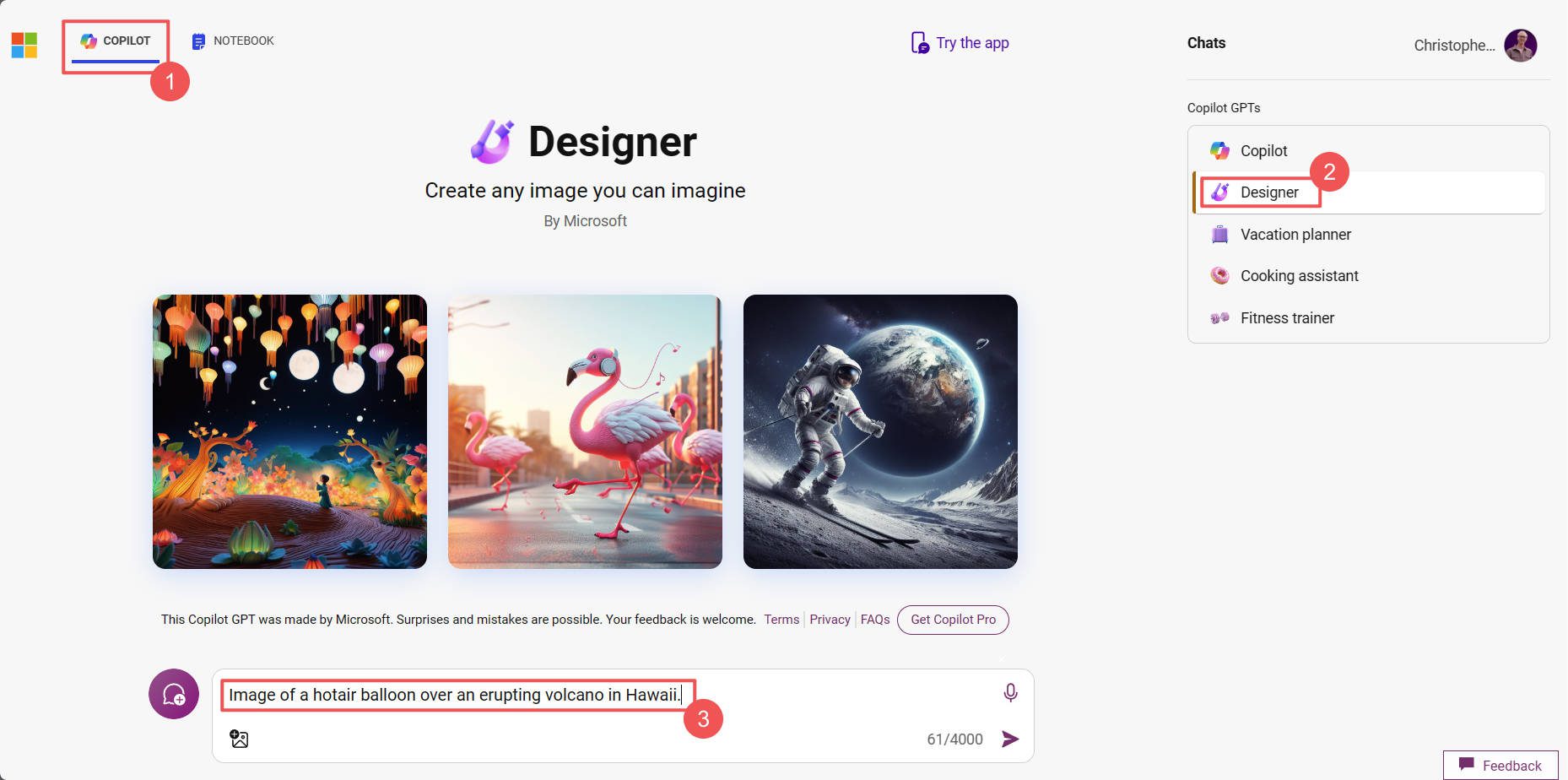
Invite utilisée : Image d’une montgolfière au-dessus d’un volcan en éruption à Hawaï.
En cliquant sur une image, puis sur l'icône d'options à 3 points et sur « Modifier dans le concepteur », l'image s'ouvrira dans Copilot Designer de Bing. Ici, vous pouvez télécharger ou personnaliser l'image. Au lieu d'accéder à Designer, vous pouvez réinviter Copilot ou utiliser une action rapide pour relooker l'image.
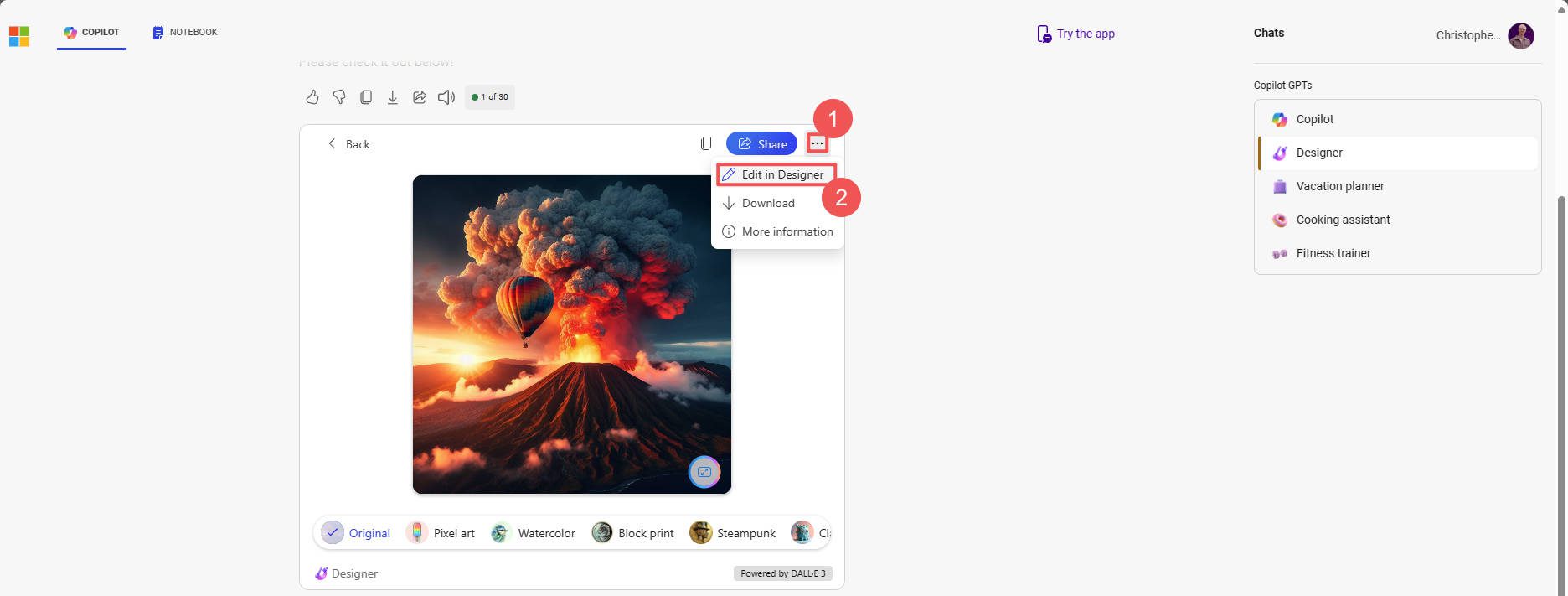
Designer vous permet de supprimer les arrière-plans, le remplissage génératif et les arrière-plans flous. Il dispose également de filtres, d'ajustements et d'autres fonctionnalités que vous attendez d'une alternative Canva.
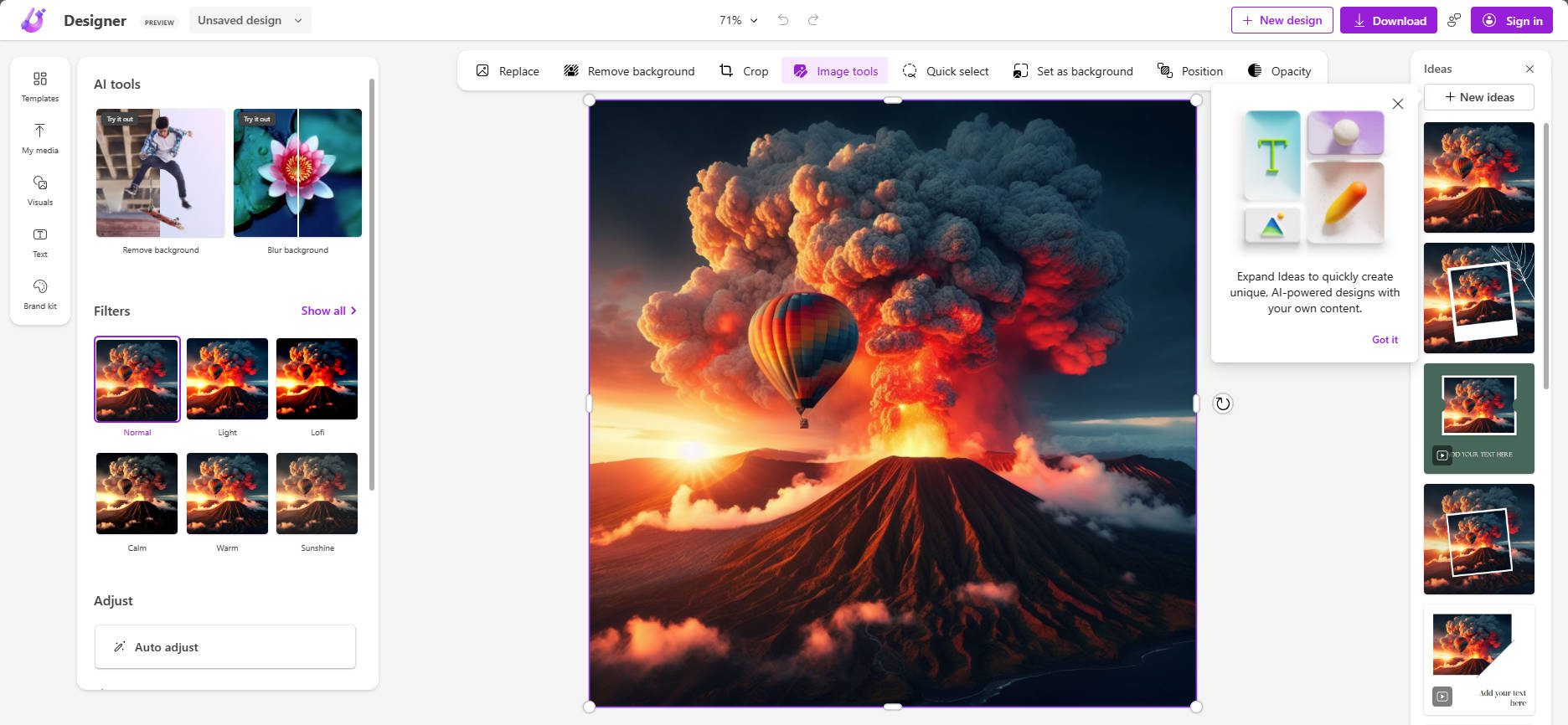
Je doute que ces fonctionnalités d'édition soient gratuites pour toujours, donc une fois qu'elles seront stables, recherchez Microsoft Designer pour passer à un modèle payant. Mais utilisez-le pour créer des images imaginatives gratuitement tant que vous le pouvez !
Pour ceux qui disposent d'un abonnement Microsoft 365, vous pouvez utiliser Copilot pour créer des images et augmenter la productivité dans de nombreuses applications Microsoft.
Obtenez le copilote de Microsoft
Comment choisir le meilleur générateur d'images IA pour vos besoins
Avec autant de générateurs d’images IA disponibles, sélectionner celui qui convient le mieux peut sembler écrasant. Mais n’ayez crainte ! L'outil idéal dépend de vos objectifs spécifiques et de votre flux de travail. Voici une répartition pour vous aider à trouver votre partenaire :
- Graphistes : si vous avez besoin d'un contrôle granulaire sur chaque aspect du processus de création d'image, le remplissage génératif d'Adobe pourrait être votre meilleur choix. Il vous permet de concevoir méticuleusement votre image pièce par pièce, puis d'utiliser les outils Adobe standard pour faire passer chaque image au niveau supérieur.
- Constructeurs de sites Web : Divi AI intègre la génération d'images avec le meilleur workflow de création de sites Web pour WordPress. C'est idéal pour les concepteurs de sites Web qui souhaitent créer des graphiques à la volée sans basculer entre les outils.
- Utilisateurs expérimentés de ChatGPT : si vous êtes déjà un utilisateur expérimenté de ChatGPT, utiliser Dalle-3 via ChatGPT Plus semble être une option naturelle. L'interface familière et les invites simples en font un jeu d'enfant, et son édition d'images est également puissante.
- Ceux qui ont besoin d’images rapides et gratuites : avez-vous besoin d’images de haute qualité sans vous ruiner ? La version gratuite de Google Gemini offre une expérience conviviale avec des résultats corrects.
- Gestionnaires de médias sociaux : Microsoft Copilot pourrait être la réponse si vous travaillez fréquemment avec des graphiques de médias sociaux. Sa capacité à importer des images dans Designer est un excellent moyen de créer des graphiques pour des publications avec un outil de conception IA.
Bien sûr, il existe des centaines d’autres options parmi lesquelles choisir. La création et l’édition d’images IA ne font que devenir de plus en plus populaires. Si vous souhaitez rechercher encore plus d’options intéressantes, jetez un œil à notre liste des meilleurs générateurs d’art IA.
Et si vous souhaitez davantage d’outils d’édition d’images IA, consultez ces optimiseurs de photos et upscalers d’images.
L’IA est également excellente en écriture, alors consultez nos rédacteurs IA recommandés.
Image en vedette par KatePilko / Shutterstock.com
